将 HTML 文件转换为 PDF 格式的需求是普遍存在的 - 无论是为了存档 Web 内容、共享文档还是确保跨平台兼容性。幸运的是,有 6 种方法可用于将 HTML 转换为 PDF。通过本指南,您可以轻松地将 HTML 文件转换为 PDF 文档。让我们继续阅读这篇文章。
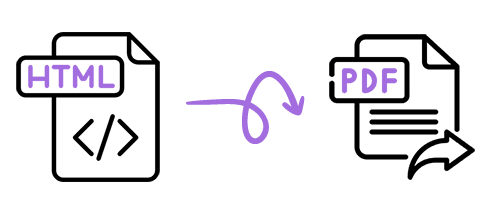
如果您想快速轻松地将 HTML 文件转换为 PDF,我们建议使用Coolmuster PDF Creator Pro。该软件是一款专业的PDF创建工具,可让您在几秒钟内将HTML文件批量转换为高质量的PDF文件。
01下载、安装并打开PDF Creator Pro,然后从右侧的“转换:”菜单中选择“HTML 到 PDF”。
02单击“添加文件”选择要转换的HTML文件或将文件直接拖放到软件界面中。在文件列表中,您可以预览每个文件的信息,例如文件名、大小等。

03在右侧面板中,您可以根据需要自定义选项,例如页面大小或文档边距。完成设置后,单击“开始”按钮。转换完成后,您可以查看转换后的PDF文件。
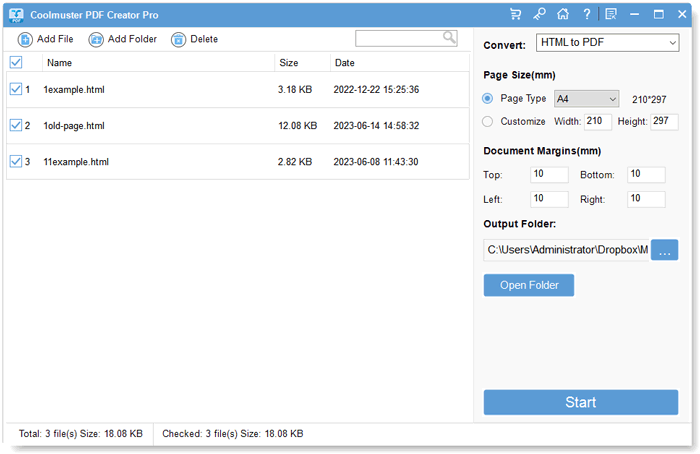
您还可以使用 Adobe Acrobat 将 HTML 文件转换为 PDF。 Adobe Acrobat 广泛用于阅读和编辑 PDF,并允许您创建、查看、修改、打印和管理 PDF 文件。
步骤1.打开Adobe Acrobat,单击“工具”菜单,然后选择“创建PDF”工具。然后点击“从任何格式创建 PDF”列表中的“网页”选项。
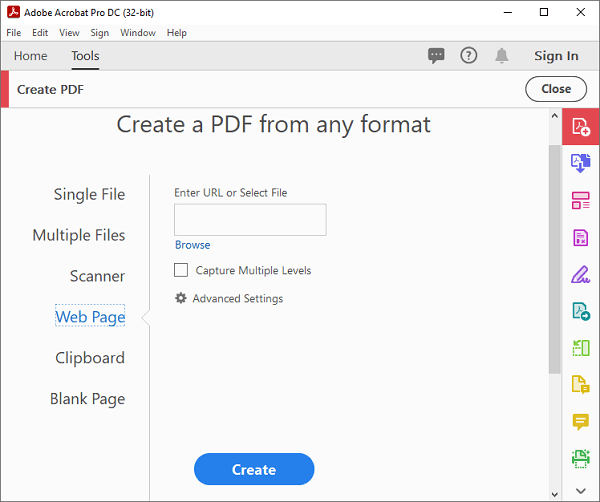
步骤2.单击“浏览”选择要转换的HTML文件,或在文本框中输入网页的URL。
步骤3.单击“高级设置”以配置更详细的选项。完成后,单击“创建”按钮。
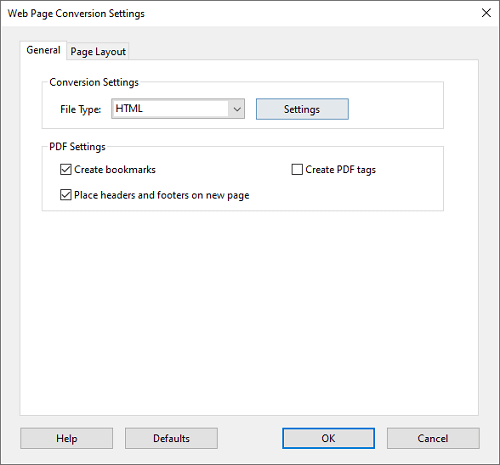
步骤 4. Adobe Acrobat 将开始下载网页并将其转换为 PDF 文件。完成后,单击左上角的“文件”>“保存”以保存 PDF 文件。
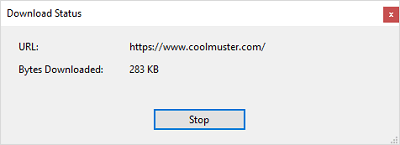
您可能还需要:
如何在计算机上制作 PDF [5 种离线方法和 3 种在线方法]
您可以直接使用网络浏览器将正在查看的网页另存为 PDF 文件。 Chrome、Edge、Firefox 或其他浏览器具有内置打印功能,允许您将网页打印为 PDF 文件。您可以按照以下步骤操作:
步骤1.打开浏览器,输入要转换的HTML文件的地址,或在浏览器中打开本地HTML文件(将HTML文件拖到浏览器中或右键单击HTML文件并选择“打开方式”> “谷歌浏览器”)。
步骤2.右键单击页面,选择“打印”选项,或直接按Ctrl+P打开打印页面。在弹出的打印预览界面中,点击“目标”下拉菜单,选择“另存为PDF”或“Microsoft Print to PDF”。
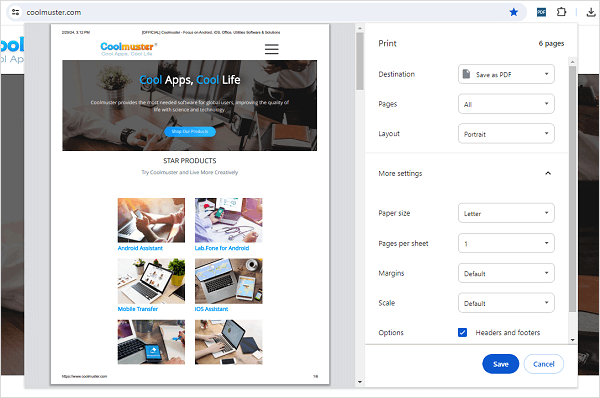
步骤3.单击“更多设置”按钮调整PDF文件的参数,例如页面大小、方向、边距、缩放比例等。您还可以选择是否保存“页眉和页脚”或“背景图形”底端。
步骤4.单击“打印”按钮,选择保存文件的位置和名称,然后单击“保存”。
如果您需要更多功能,可以使用名为 Just-One-Page-PDF 的 Chrome 扩展将网页文件打印为 PDF 文件。此扩展专门用于将网页保存为PDF文件,支持您将浏览器中正在浏览的页面保存为PDF文件。
步骤1.打开Chrome浏览器的扩展程序应用商店,搜索Just-One-Page-PDF ,单击“添加到Chrome”按钮,然后安装扩展程序。
步骤2.在浏览器中输入要保存的网页地址或在浏览器中打开本地HTML文件。
步骤 3.单击浏览器右上角的 Just-One-Page-PDF 扩展图标。在弹出的对话框中选择要保存的内容和打印方式。
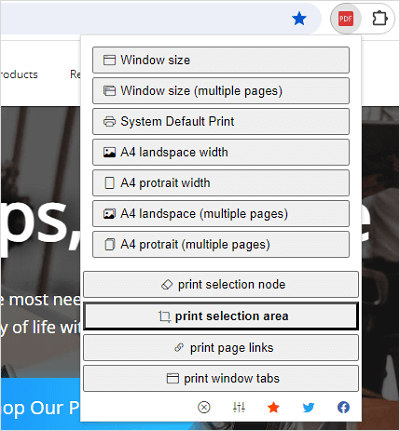
步骤 4.调整 PDF 文件的打印参数。完成后,单击“下载”按钮,选择文件保存位置和名称,然后单击“保存”。
您还可以使用实用的在线工具将 HTML 文件转换为 PDF 文件,例如 iLovePDF 的 HTML 到 PDF 工具。它允许您在网页上上传和转换文件,而无需下载或安装任何软件。
如何在线将 HTML 转换为 PDF:
步骤1.打开iLovePDF网页,在工具列表中找到HTML转PDF工具。
步骤2.单击“添加HTML”按钮,在弹出的窗口中输入要另存为PDF的网页的URL,然后单击“添加”。
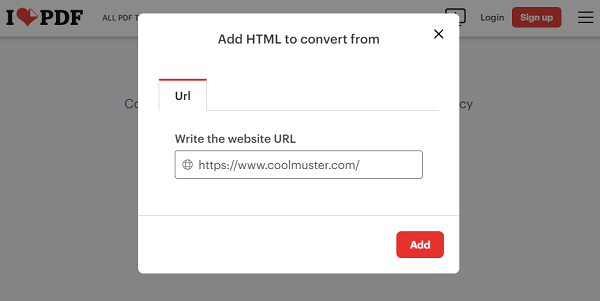
步骤3.在新窗口中,您可以预览您的PDF,并在右侧面板上设置您的PDF的参数,例如尺寸、页数等。完成后,单击“转换为PDF”按钮,等待转换完成。
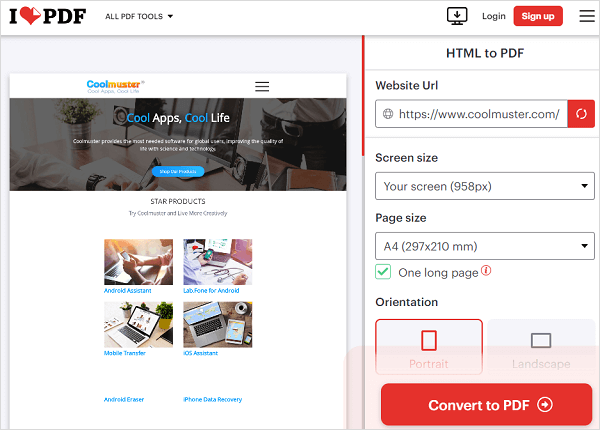
步骤 4.下载转换为 PDF 的 HTML。
如果您使用Mac计算机,则可以利用Mac内置的此功能 - 预览,将 HTML 文件转换为 PDF 文件。使用它,您还可以查看和编辑图像和 PDF 文件。如果您不想安装其他转换应用程序,请尝试此功能。
如何在Mac上将 HTML 转换为 PDF:
步骤1.打开Finder,找到要转换的HTML文件,右键单击该文件,然后选择“打开方式”子菜单。
步骤2.然后选择“Safari”选项,或直接使用Safari浏览器打开您的HTML文件。
步骤3.在Safari浏览器中,单击“文件”菜单,选择“导出为PDF”选项,或按“Command”和“P”。
步骤4.在弹出的对话框中选择保存文件的位置和名称,然后单击“保存”按钮。
阅读完本指南中从 HTML 到 PDF 的 6 种转换方法后,您现在已经掌握了这些有用的工具和技术来满足您的文档转换需求。如果您需要一个高效的工具将 HTML 文件转换为 PDF,您可以使用Coolmuster PDF Creator Pro。它可以一次转换多个文件。无论如何,无论您选择哪种工具,都可以顺利开始转换。
相关文章:
免费在线/离线将 PDF 转换为 Excel [第一个工具很棒]